Oglas
"Poskusite formatirati trdi disk in znova namestiti Windows." To je stavek, ki ga je uporabnik Microsoft Windows slišal vsaj enkrat v življenju. Če pa to dejansko želite storiti, potrebujete namestitveni disk za Windows ali USB. Namesto da se zanašamo na hudournike ali nezanesljive vire, poiščimo, kako uradno prenesti namestitveni medij Windows iz Microsofta.
Ta vodnik vam bo pomagal prenesti Microsoftove datoteke s certifikatom za namestitev sistema Windows 7, vendar boste na poti še vedno potrebovali kakšno drugo programsko opremo ali orodja. Ta priročnik ne prikazuje, kako iz teh datotek dejansko ustvariti namestitveni program. Za to imamo podroben priročnik, na katerega se boste morda morali sklicevati, ko imate uradne datoteke:
Kako narediti zagonski USB, CD ali DVD za namestitev sistema Windows s pomočjo datoteke ISO Kako narediti zagonski CD / DVD / USB za namestitev sistema WindowsPotrebujete namestitveni medij za ponovno namestitev sistema Windows? Naši nasveti vam pokažejo, kako iz nič ustvariti zagonski CD, USB ali DVD z ISO. Preberi več
Nekaj osnov, preden začnete

- Vsaka različica ima drugačen ključ. Če imate ključ Windows 8, ta ne bo deloval z nameščenim programom Windows 8.1. Pravo različico morate prenesti glede na ključ.
- Namestitveni medij je ponavadi lahko dva tipa: USB pogon ali DVD.
- Če uporabljate zagonski pogon s peresom, boste potrebovali različico 4GB ali več. Predlagamo, da na pogonu peresa ni ničesar drugega, hranite ga kot namenski namestitveni program.
- Kolikor je mogoče, prenesite osnovno različico katere koli različice sistema Windows. Dodatke je mogoče prenesti pozneje.
- Vse te rešitve so namenjene obstoječim uporabnikom, ki imajo v lasti zakonito kopijo sistema Windows. Če uporabljate piratsko različico operacijskega sistema, vam to ne bo pomagalo.
Windows 7

Za razliko od sistema Windows 8 naprej v sistemu Windows 7 ni možnosti »Ponastavitev«. Torej, če se soočate s katerim od pogoste težave z operacijskim sistemom Windows 7 Top 5 najpogostejših težav sistema Windows 7 in kako jih odpraviti Preberi več in želite ponovno namestiti operacijski sistem, boste potrebovali namestitveni medij.
Zdaj obstajata dva načina za vaš Windows 7:
- Okno Windows 7 ste kupili na drobno ali kupili ključ v Microsoftovi pooblaščeni spletni trgovini.
- Kupili ste računalnik, ki je bil prednameščen z uradnim sistemom Windows 7.
Glede na vaše razmere imate različne možnosti.
Če ste kupili okno ali ključ sistema Windows 7 ...
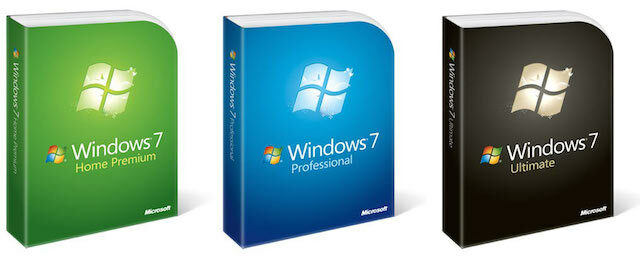
Tisti v prvi kategoriji, dobra novica! Microsoft vam je omogočil prenos sistema Windows 7 ISO z njihovega uradnega mesta.
Pojdi do Microsoftova obnovitev programske opreme, vnesite ključ izdelka s 25 znaki, izberite želeni jezik in kliknite Preverite ključ izdelka. Ko je ključ preverjen, boste lahko prenesli datoteko ISO. Prav tako lahko izberete e-poštno povezavo za svoj ISO, ki ste mu poslali e-poštno sporočilo, kar je pametnejša možnost, da vam ne bo treba več skozi ta postopek.
Ko imate ISO, uporabite Guyjev vodnik zgoraj, da ustvarite zagonski USB ali DVD in namestite Windows.
Lahko bi celo poskusite izposoditi disk Windows Kdaj je v redu, da si izposodite ali naložite namestitveni disk sistema WindowsDandanes večina proizvajalcev svojih računalnikov ne dobavlja več z namestitvenimi diski. Namesto tega na trdi disk položijo obnovitveno particijo ali zagotovijo programsko opremo, ki omogoča ustvarjanje lastnega obnovitvenega medija. Kaj pa zdaj... Preberi več od prijatelja, ki vam prihrani težave pri prenosu in ustvarjanju zagonskega medija.
Če ste kupili prenosni računalnik ali računalnik Windows 7…

Ali ste videli to sporočilo? Žal zgornja metoda ne deluje, če je bil Windows 7 nameščen na prenosnem računalniku Dell ali Lenovo, ki ste ga kupili. Microsoft Software Recovery ne podpira kopij OEM (Kaj so OEM izdelki? Kaj so izdelki OEM in zakaj so cenejši?OEM stoji za proizvajalca originalne opreme. Bi morali kupiti izdelke OEM ali vas čaka težava? Preberi več ) in to pomeni, da se morate zanesti na podjetje, ki je izdelalo prenosnik.
Upajmo, da je vaša originalna škatla priložena namestitvenemu disku sistema Windows. In upajmo, da ste ohranili nedotaknjeno škatlo. Ker razen namestitvenega diska proizvajalca, vaš ključ ne bo deloval pri ničemer drugem.
Čeprav ni mogoče prenesti sistema Windows, se lahko obrnete na proizvajalca in ga prosite, da vam pošlje namestitveni disk. Nekateri, kot je Dell, to počnejo brezplačno, drugi pa vam zaračunajo osnovno pošiljanje.

Če morate to narediti, se spomnite najbolj pomembna stvar: prosite za različico sistema Windows, ki je bila prvotno nameščena! Če prenosni računalnik obrnete, bo nekje nalepka Windows s ključem izdelka. Na isti nalepki boste videli različico sistema Windows, na katerem deluje. Ne pozabite vprašati samo za to različico, ne glede na to, ali ste od takrat nadgradili svoj Windows na novo.
Windows 8 ali Windows 8.1

K sreči OEM nočna mora ni težava z operacijskim sistemom Windows 8 in 8.1. Microsoft je z Windows 8 predstavil možnost za obnoviti, osvežiti ali ponastaviti računalnik Kako obnoviti, osvežiti ali ponastaviti namestitev sistema Windows 8Windows 8 ima poleg standardne funkcije za obnovitev sistema tudi funkcije za "osvežitev" in "ponastavitev" računalnika. Pomislite na to kot na načine za hitro ponovno namestitev sistema Windows - bodisi hrambo osebnih datotek bodisi brisanje ... Preberi več . V večini primerov je to lažja izbira, če pa želite po formatiranju pogona ustvariti novo namestitev, potem je Windows 8 mogoče prenesti brezplačno.
Pomembno: Vaš ključ izdelka Windows 8 ne deluje v sistemu Windows 8.1 in obratno. Torej morate prenesti različico sistema Windows, za katero velja ključ izdelka.
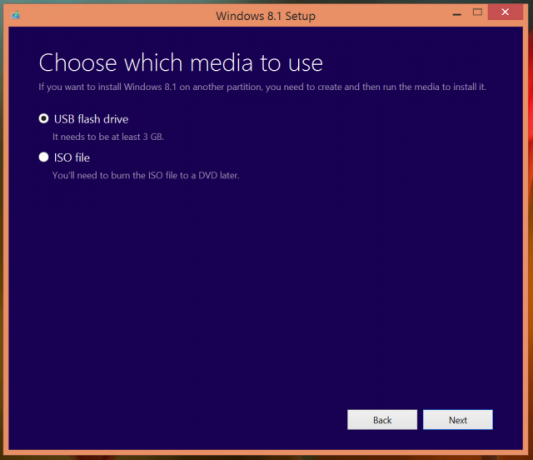
V obstoječem računalniku z operacijskim sistemom Windows:
Pojdi do Microsoftova stran za prenos za sistem Windows 8 / 8.1. Kliknite in naložite namestitev sistema Windows 8 ali Windows 8.1.
Zaženite namestitveno datoteko v računalniku z operacijskim sistemom Windows (ne nujno tistega, ki ga želite nadgraditi). Pojdite skozi korake in ob pozivu v sistemu Windows 8 dodajte ključ izdelka. Windows 8.1 med tem postopkom nima poziva, vendar vas bo med namestitvijo vprašal za ključ. Nastavitev prepozna, za katero različico je ključ, in začne prenašati to različico sistema Windows. V orodju Windows 8.1 lahko izberete, ali želite 32-bitni ali 64-bitni namestitveni program ali oboje - izberite oboje.
Ko je prenos končan, boste pozvani k Namestiti zdaj, Namestite z ustvarjanjem predstavnostiali Namestite pozneje s svojega namizja.
Izberite Namestite z ustvarjanjem predstavnosti. Izberite USB ključek za ustvarjanje zagonskega pogona peresa ali ISO ustvariti zagonski DVD. Vstavite pogon peresa ali DVD in ga izberite. Pojdite skozi korake in zaključite.
Ta pogonski peresni pogon ali DVD lahko zdaj uporabite za čisto namestitev sistema Windows, pod pogojem, da v računalniku že uporabljate Windows. Če pa gre za nov trdi disk ali prej niste uporabljali sistema Windows, tega pogona ali DVD-jev ni mogoče uporabiti.
Windows 10

Končno pridemo do novega otroka na bloku. Nekaj jih je dobri razlogi za nadgradnjo na Windows 10 10 Razlogi za nadgradnjo na Windows 10Windows 10 prihaja 29. julija. Ali je vredno nadgradnje brezplačno? Če se veselite Cortane, najsodobnejše igre na srečo ali boljše podpore za hibridne naprave - ja, vsekakor! In ... Preberi več in preučili smo, kako lahko pridobite Windows 10, hkrati pa ohranite svoje nastavitve in aplikacije Kako nadgraditi na Windows 10 in vzemite s seboj nastavitve in aplikacijePrihaja operacijski sistem Windows 10 in izbirati morate. Ali nadgradite obstoječo namestitev sistema Windows ali pa lahko sistem Windows 10 namestite iz nič. Pokažemo vam, kako prehod na Windows 10 ... Preberi več . Če pa je vse, kar želite, je sistem Windows 10 ISO ali zagonski pogon s peresom, je treba narediti naslednje:
Pomembno: Po nadgradnji na Windows 10 je več uporabnikov poročalo o težavah. Najvarnejši način za zagotovitev zakonite, aktivirane različice sistema Windows 10, ki še vedno obstaja omogoča znižanje ravni Kako nadgraditi z Windows 10 na Windows 7 ali 8.1Windows 10 je tu in morda ni tisto, kar ste pričakovali. Če ste že nadgradili, lahko izvedete povratni postopek. In še niste ustvarili varnostne kopije sistema. Pokažemo vam, kako. Preberi več kasneje nadgradite s datoteke ISO ali namestitvenega medija iz stare različice sistema Windows.

V obstoječem računalniku z operacijskim sistemom Windows:
Pojdite na Microsoftovo stran za prenos Windows 10 ISO in prenesete Orodje za ustvarjanje medijev Windows 10. V računalniku z operacijskim sistemom Windows zaženite orodje (ne nujno tisto, ki ga želite nadgraditi) in pojdite skozi korake, saj je precej preprosto.
Izberite, ali želite 32-bitni ali 64-bitni namestitveni program ali oboje - izberite oboje. Ko je prenos končan, boste pozvani k Nadgradite ta računalnik zdaj ali Ustvarite namestitveni medij za drug računalnik. Izberite drugo. Izberite USB ključek za ustvarjanje zagonskega pogona peresa ali ISO ustvariti zagonski DVD. Vstavite pogon peresa ali DVD, izberite želeni postopek in pojdite po navodilih.
In tam ga imate, Windows 10 na peresni pogon ali DVD. Ne pozabite, da boste za uporabo v novem računalniku morali kupiti ključ izdelka Windows 10. Če želite brezplačno nadgradnjo, se prepričajte, da najprej zaženete aktiviran Windows 7 ali Windows 8.1. Če je vse to nekoliko zmedeno, imamo hiter vodnik: Ali lahko nadgradite na Windows 10? Ali je vaš računalnik združljiv z Windows 10 in ali ga lahko nadgradite?Windows 10 prihaja, po možnosti že julija. Ali želite pripraviti nadgradnjo in ali bo vaš sistem primeren? Skratka, če je v računalniku nameščen Windows 8, bi moral zagnati tudi Windows 10. Ampak ... Preberi več
Microsoft bi to lahko olajšal!
Ko raziskujem različne obročke, skozi katere morate skočiti, da dobite Windows, ki ste ga že plačali, ne morem se smejati Microsoftu. Zgrožen sem, da ne obstaja enostaven program ali spletna aplikacija, v katero bi lahko vnesel svoj izdelek Ključ, poiščite možnosti za različne različice sistema Windows, do katerih sem upravičen, in naložite tisto, ki sem jo hočem. Iskreno, prenos druge programske opreme Najvarnejša mesta za prenos brezplačne programske opreme za WindowsŠtevilna spletna mesta za prenos programske opreme so naložena z zlonamerno programsko opremo. Sestavili smo spletna mesta, ki jim lahko zaupate, ko potrebujete brezplačen prenos programske opreme. Preberi več ni veliko boljše. Neskončno lažje je namestite Ubuntu na računalnik Kako namestiti Ubuntu v Windows 10: 3 enostavne metode za poskusUbuntu lahko preizkusite na več načinov. Eden od njih je namestitev Ubuntuja v sistem Windows 10 z eno od teh metod. Preberi več ali katero koli drugo različico Linuxa - in to popolnoma brezplačno!
Ali menite, da mora Microsoft poenostaviti prenos in namestitev sistema Windows za svoje zakonite plačilne stranke?
Slikovni sliki: Microsoft, download.net.pl / Flickr
Mihir Patkar piše o tehnologiji in produktivnosti, ko ga ne čaka ponovni tek.


